Quatre méthodes sont décrites pour déplacer une eSIM vers un nouvel iPhone.
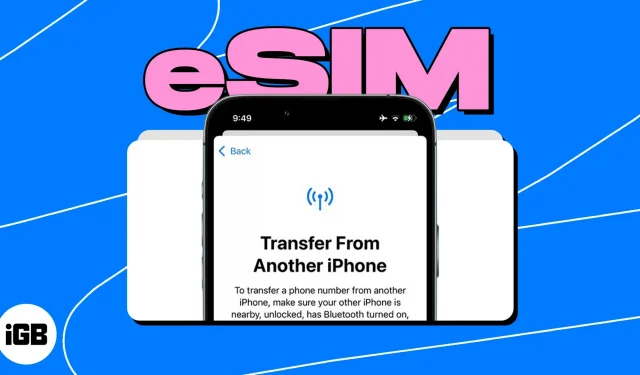
Prérequis pour transférer eSIM vers un nouvel iPhone :
- Un iPhone XR, XS ou un modèle ultérieur.
- Mise à jour vers iOS 16 et versions ultérieures sur les deux iPhones
- Pour les deux iPhones, utilisez le même identifiant Apple.
- Activez le Bluetooth et le Wi-Fi.
L’adoption de la technologie eSIM augmente rapidement car la série iPhone 14 ne l’utilise que pour les unités vendues aux États-Unis. Il peut être difficile d’utiliser une eSIM que vous avez déjà sur un autre smartphone. Ne pas s’inquiéter! Je vais décrire quatre méthodes distinctes dans cet article pour déplacer une eSIM vers un nouvel iPhone.
Ainsi, vous pouvez continuer à bénéficier de l’eSIM sans tracas, que vous passiez à un nouvel iPhone ou que vous souhaitiez simplement transférer votre forfait eSIM.
Comment établir un transfert eSIM d’un iPhone à un autre
Vous pouvez transférer votre eSIM actuelle lors de la configuration de votre nouvel iPhone (similaire au transfert de données).
Vérifiez d’abord si la méthode de transfert d’un forfait cellulaire est prise en charge par vos opérateurs SIM. Enfin, lors de la configuration d’un nouvel iPhone, suivez les étapes ci-dessous pour transférer une eSIM.
- Choisissez l’un des numéros de téléphone associés à votre identifiant Apple sur la page Configurer le cellulaire.
- Si vos numéros de téléphone ne s’affichent pas, sélectionnez Transférer depuis l’iPhone à proximité.
- Votre ancien iPhone affichera une invite ; sélectionnez Continuer.
- Sur votre nouvel iPhone, saisissez le code de vérification qui s’affiche.
- Suivez les instructions à l’écran pour terminer la configuration.
Lorsque vous activez votre forfait cellulaire eSIM sur un nouvel iPhone, iOS désactive immédiatement le forfait sur votre ancien iPhone.
Comment configurer un nouvel iPhone puis transférer l’eSIM
Si vous n’avez pas réussi à transmettre votre eSIM lors de la configuration, ne vous inquiétez pas. Votre eSIM de votre ancien iPhone peut toujours être transférée vers un nouveau.
Sur iOS 16, Apple a implémenté une capacité eSIM Fast Transfer qui tire parti de Bluetooth. Assurez-vous simplement que l’autre gadget est proche du présent.
- Choisissez Ajouter un forfait cellulaire sous Paramètres > Cellulaire.
- Appuyez sur Établir un cellulaire si vous n’avez pas encore ajouté de numéro de téléphone.
- Les numéros de téléphone connectés à votre identifiant Apple seront affichés. Pour transférer depuis un autre iPhone, choisissez.
- Recherchez un avis vous demandant de transférer votre numéro de téléphone eSIM vers votre nouvel iPhone sur votre ancien.
- Pour approuver, appuyez sur Transférer.
- Pour voir s’il y a une fenêtre contextuelle indiquant Terminer la configuration du forfait cellulaire de votre opérateur, ouvrez Paramètres sur votre nouvel iPhone. Pour terminer le transfert depuis le site Web de votre opérateur, appuyez dessus.
Utilisez un scanner QR ou une application de transporteur.
La capacité de transfert rapide eSIM ajoutée par Apple n’est pas prise en charge par tous les opérateurs. Dans ce cas, vous pouvez demander et scanner un code QR à votre opérateur.
- Sur l’écran Configurer le cellulaire, cliquez sur Utiliser le code QR.
- L’appareil photo de l’iPhone sera désormais accessible.
- Scannez le code QR que vous avez reçu de votre fournisseur de services.
- Pour terminer la procédure, suivez les instructions à l’écran.
Après avoir configuré votre iPhone, ajoutez une deuxième ligne eSIM en scannant un code QR.
- Scannez le code QR eSIM avec l’application Appareil photo ouverte.
- Choisissez Plan cellulaire trouvé.
- Cliquez sur « Continuer ». Pour ajouter un forfait cellulaire, sélectionnez.
Si votre iPhone demande un code de confirmation, saisissez celui fourni par votre opérateur.
De plus, s’il n’y a pas de code QR, vous pouvez télécharger l’application de votre opérateur depuis l’App Store et l’utiliser pour activer votre eSIM.
Déplacez manuellement l’eSIM d’un iPhone à l’autre.
Vous pouvez activer manuellement l’eSIM dans votre nouvel iPhone si vous n’avez pas d’application d’opérateur ou de code QR.
- Contactez le service client de votre opérateur pour obtenir vos informations eSIM.
- Choisissez Ajouter un forfait cellulaire sous Paramètres > Cellulaire.
- Appuyez sur Saisir manuellement les informations.
- Complétez le formulaire puis activez.
Pourquoi devriez-vous déplacer l’eSIM de votre ancien iPhone vers votre nouveau ?
Il y a plusieurs avantages à déplacer votre eSIM de votre ancien iPhone vers le nouveau, notamment :
- Commodité : en utilisant votre ancienne eSIM, vous pouvez transférer vos données, numéros de téléphone et forfaits cellulaires actuels vers votre nouvel iPhone sans avoir à acheter de nouveaux forfaits ou à utiliser des cartes SIM physiques. Cela vous permet d’économiser du temps et du travail et vous permet d’utiliser immédiatement votre nouvel iPhone avec votre service cellulaire actuel.
- Flexibilité : Avec eSIM, vous pouvez utiliser différents forfaits de téléphonie mobile ou numéros de téléphone sur le même appareil. De plus, vous pouvez toujours gérer plusieurs lignes téléphoniques lorsque vous voyagez ou faites des affaires, et vous pouvez basculer entre différents forfaits ou numéros de téléphone sur le même appareil.
- Économies : Elle vous permet d’éviter des dépenses supplémentaires liées à la mise en place de nouveaux forfaits mobiles ou à l’achat de nouvelles cartes SIM. Vous n’avez pas besoin d’acheter de véritables cartes SIM ou de payer des frais d’activation pour votre carte SIM.
- Impact environnemental : vous pouvez réduire les déchets électriques produits par les cartes SIM physiques en passant à une nouvelle eSIM plutôt qu’en obtenant une nouvelle carte SIM physique. Cela encourage un comportement écologique et soutient les initiatives à long terme visant à réduire l’impact environnemental des déchets électroniques.
Restez connecté sans nouveau numéro !
Il est simple de déplacer votre eSIM d’un iPhone à un autre, ce qui vous permet de continuer à utiliser vos services cellulaires actuels avec un nouveau combiné. Vous pouvez garantir une expérience de transfert eSIM simple et sans problème en suivant les procédures susmentionnées. Contactez l’Assistance Apple ou le support client de votre opérateur si vous avez des questions ou avez besoin de plus d’informations.



Laisser un commentaire